安裝Java環境(Linux)
在開始設定使用 Java 之前,則需要從系統中刪除 OpenJDK/JRE。
請使用以下命令 :
yiibai@ubuntu:~$ sudo apt-get purge openjdk-\*
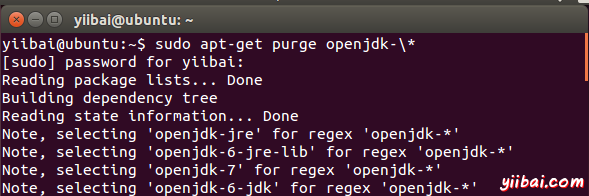
系統會要求確認。確認刪除則輸入:Y,等待一段時間後,解除安裝完成!
第2步: 檢視 Ubuntu 作業系統的架構是32位元還是64位元。
可以使用下面的命令:
yiibai@ubuntu:~$ file /sbin/init

第3步: 從 Oracle 站點下載最新版本的 Java 安裝包
這是一個 zip 檔案,名稱為:jdk-8-linux-x64.tar.gz
下載連結如下: http://www.oracle.com/technetwork/java/javase/downloads/index.html ,如下圖所示:
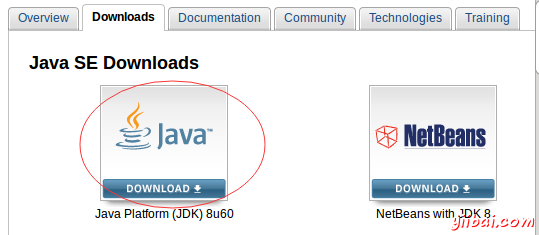
接受許可協定,然後選項對應版本下載 -
- 對於32位元系統選擇86
- 對於64位元系統,選擇64
- Ubuntu 選擇
tar.gz(本教學中下載使用) - 對於基於 Debian 系統選擇 rpm

下載完成後,會看到如下圖所示(以Firefox為例):

第4步: 在終端,開啟下載的 Java zip 檔案的目錄位置
yiibai@ubuntu:~$ cd /home/yiibai/Downloads
yiibai@ubuntu:~/Downloads$
選擇一個目錄提取 java zip 檔案的內容。
在本教學中,我們將提取的下載檔案到/usr/local 目錄中 ,如下命令:
使用如下命令 -
yiibai@ubuntu:~$ sudo tar -xvf jdk-8u60-linux-64.tar.gz -C /usr/local
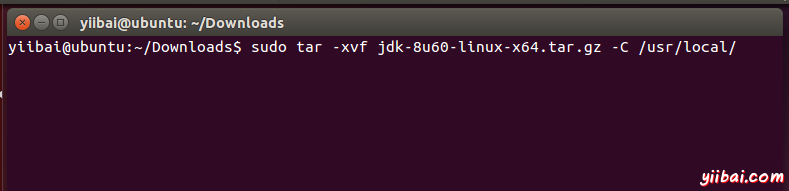
如果有要求輸入密碼,請輸入密碼。解壓縮繼續。完成後會看到下面的 /usr/local/jdk1.8.0_60 檔案夾的內容:
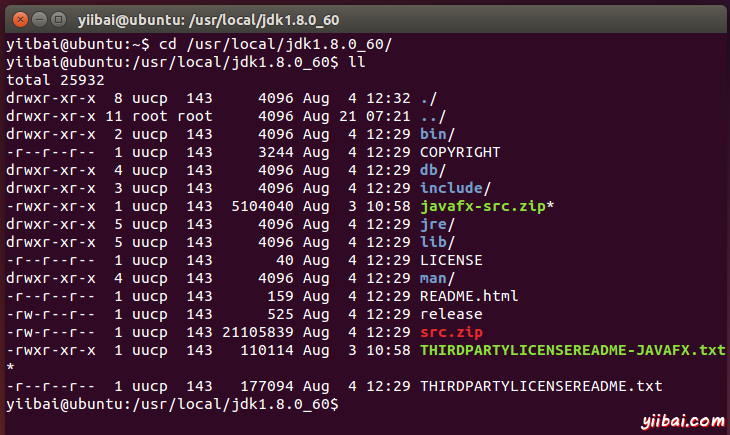
第5步: 新增下面內空到系統變數,即開啟 /etc/profile 檔案,並在檔案的結束位置新增以下內容:
JAVA_HOME=/usr/local/jdk1.8.0_60
PATH=$PATH:$HOME/bin:$JAVA_HOME/bin
export JAVA_HOME
export PATH
在使用 VI 開啟 /etc/profile 檔案,如下命令:
yiibai@ubuntu:~$ vi /etc/profile
在檔案的最後位置,寫入 Java 的環境變數,如下圖所示:
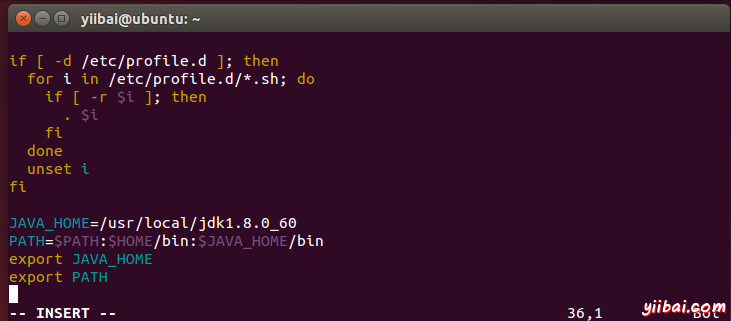
返回 vi 的命令模式,輸入 :wq 儲存檔案完成!
第6步: 現在讓 Ubuntu 知道 JDK/JRE 的位置
複製 - 貼上以下行到命令提示字元中執行 -
yiibai@ubuntu:~$ sudo update-alternatives --install "/usr/bin/java" "java" "/usr/local/jdk1.8.0_60/bin/java" 1
yiibai@ubuntu:~$ sudo update-alternatives --install "/usr/bin/javac" "javac" "/usr/local/jdk1.8.0_60/bin/javac" 1
yiibai@ubuntu:~$ sudo update-alternatives --install "/usr/bin/javaws" "javaws" "/usr/local/jdk1.8.0_60/bin/javaws" 1
具體執行如下圖所示:
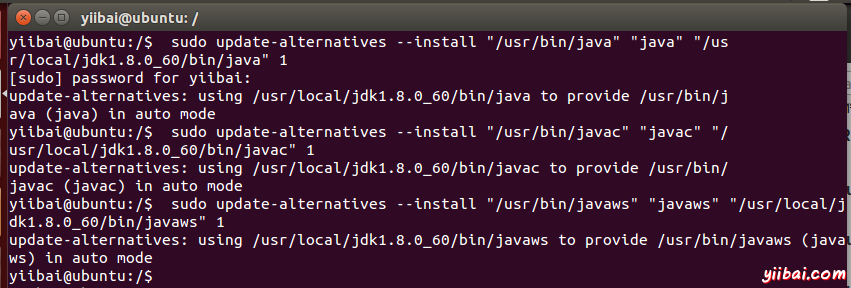
第7步: 告訴 Ubuntu 我們安裝的 jdk1.8.0_60 是預設的Java
請使用以下命令來完成:
yiibai@ubuntu:~$ sudo update-alternatives --set java /usr/local/jdk1.8.0_60/bin/java
yiibai@ubuntu:~$ sudo update-alternatives --set javac /usr/local/jdk1.8.0_60/bin/javac
yiibai@ubuntu:~$ sudo update-alternatives --set javaws /usr/local/jdk1.8.0_60/bin/javaws
執行結果如下:
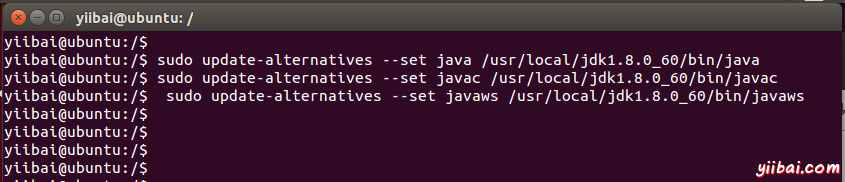
第8步: 使用下面的命令來測試安裝 Java 的結果,
yiibai@ubuntu:~$ java -version
執行結果如下所示 -
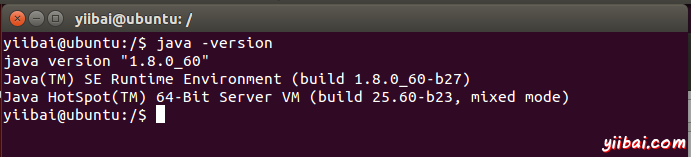
到此,在Ubuntu上安裝Java講解完成。如果您覺得比較麻煩,可以使用以下線上編輯器,直接編寫和執行Java程式。
Java線上程式設計工具
Java是一種跨平台的程式設計語言,想要讓你的計算機能夠執行Java程式那麼就需要安裝JRE,而想要開發Java程式,那麼就需要安裝JDK。這對新手來說可能有些複雜、安裝組態的過程中可能會遇到一些問題。對於老手來說,有些時候可能會面臨在一台陌生的(組態沒有Java環境)計算機下臨時開發、偵錯程式碼。因此,這裡推薦基於騰訊雲主機的線上雲端開發工具CloudStudio來快速開始你的Java專案。
CloudStudio為我們整合了Java + Maven環境,下面的步驟向你展示了如何通過CloudStudio提供的整合環境來進行Java專案的開發:
- step1:存取CloudStudio,註冊/登入賬戶。
- step2:在右側的執行環境選單選擇:
"Java" - step3: 在左側程式碼目錄中新建Java目錄進行開發
- step4:進入java目錄,輸入命令
mvn spring-boot:run啟動服務(首次啟動由於需要下載依賴包、可能需要一些時間) - step5:點選最右側的【存取連結】索引標籤,在存取連結面板中填寫埠號為:8081,點選建立連結,即可點選生成的連結存取我們的Java專案
Tips: 從終端中輸入命令可以看出 CloudStudio 為我們整合了 Ubuntu16.04 + java1.8+Apache Maven3.3.9 的開發環境:
